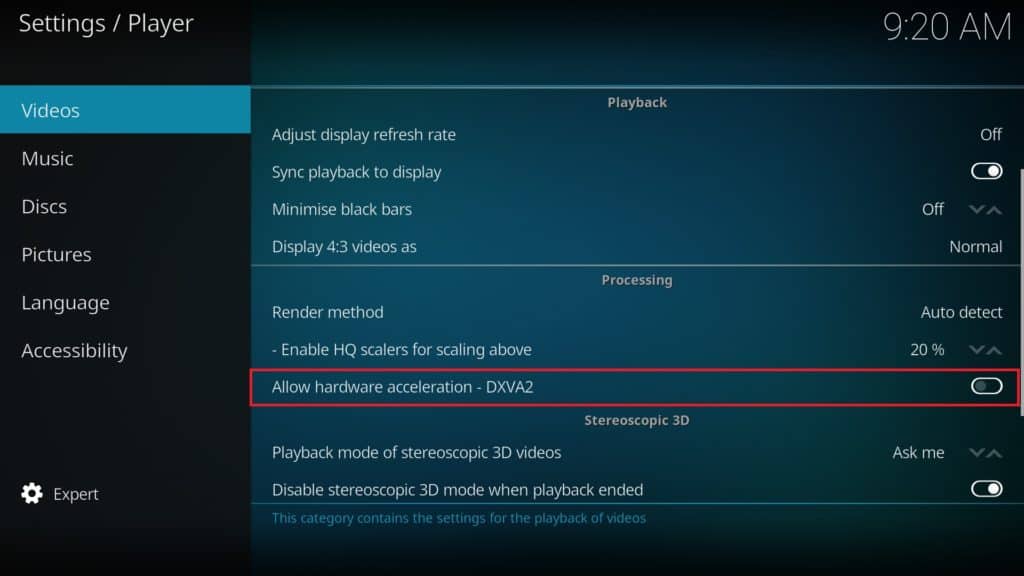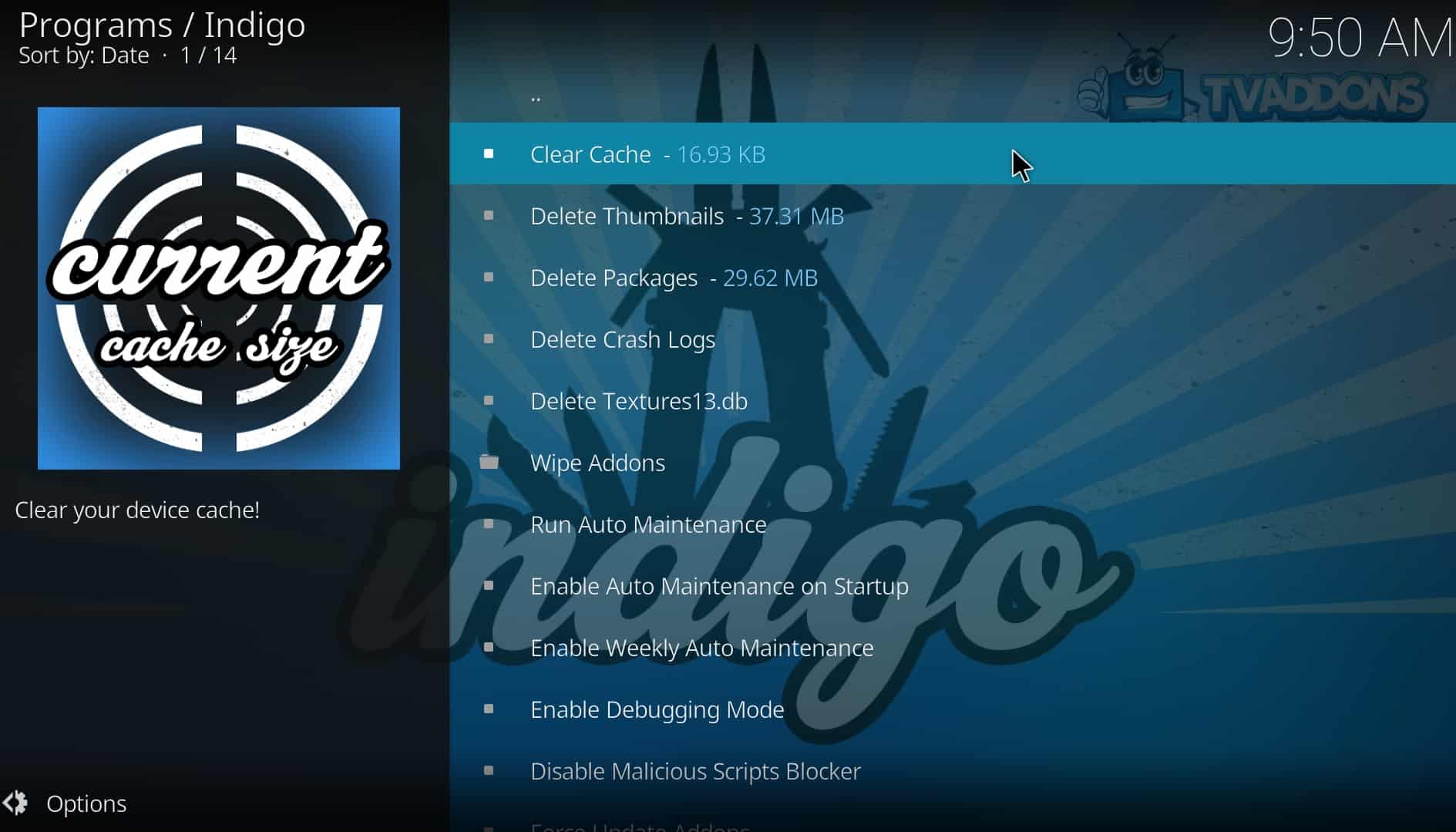Kodi không hoạt động? Cách khắc phục các sự cố phổ biến của Kodi
Nó luôn khó chịu khi Kodi gặp vấn đề, đặc biệt là khó có thể tự mình tìm ra nguyên nhân gốc rễ của vấn đề. Mặc dù lời khuyên phổ biến nhất được đưa ra là kiểm tra các bản ghi nhật ký Kodi, nhưng đây không phải là hữu ích vì các bản ghi được thiết kế với các chuyên gia trong tâm trí.
Tin tốt là hầu hết các sự cố của Kodi, thường có thể được khắc phục chỉ trong vài phút. Hướng dẫn này sẽ giúp bạn khắc phục sự cố và giải quyết một số sự cố Kodi thường gặp nhất. Nếu may mắn, vấn đề của bạn sẽ được khắc phục và bạn có thể quay lại để xem các chương trình truyền hình và phim yêu thích của mình trong hòa bình.
Loại sự cố Kodi bạn có thể gặp phải bao gồm:
-
- Kodi gặp sự cố khi tải
- Addons đã thắng xóa xóa
- Các vấn đề với tăng tốc phần cứng
- Vấn đề đệm Kodi
- Nói lắp video
- Màn hình đen hoặc màn hình trống
- Kodi đóng băng trong khi phát lại
- Tìm kiếm Kodi không hoạt động trên addons
- Truyền HD và 4K nói lắp
- …và hơn thế nữa!
Chúng tôi sẽ cung cấp một số hướng dẫn, định hướng và hiểu biết sâu sắc về các vấn đề phổ biến bạn có thể gặp phải khi sử dụng Kodi.
Điều quan trọng cần lưu ý là các addon của bên thứ ba kém ổn định hơn các addon chính thức. Họ nổi tiếng là không đáng tin cậy và thường đi kèm với các vấn đề riêng của họ. Ngoài ra, các addon của bên thứ ba thường sử dụng các nguồn không được cấp phép. Vì những lý do này, chúng tôi khuyên độc giả chỉ nên sử dụng các addon chính thức và tìm kiếm nội dung được cấp phép phù hợp bất cứ khi nào có thể.
Cảnh báo: Kodi chỉ nên được sử dụng cho nội dung mà bạn có quyền truy cập hợp pháp. Cả Quỹ Kodi và so sánh không ủng hộ việc sử dụng Kodi cho vi phạm bản quyền.
Tại sao bạn phải luôn sử dụng VPN với Kodi
VPN thường được sử dụng để ẩn phát trực tuyến không có giấy phép từ nhà cung cấp dịch vụ internet (ISP) của người dùng. Mặc dù vậy, sử dụng VPN có thể giúp ích rất nhiều cho những người chỉ sử dụng các nguồn phát trực tuyến chính thức.
VPN hoạt động bằng cách mã hóa lưu lượng truy cập internet của người dùng. Điều này ngăn nó khỏi bị truy cập bởi bất kỳ người quan sát bên ngoài. Điều này làm cho phần lớn các cuộc tấn công Man-in-the-Middle trở nên vô dụng và cũng ngăn ISP của bạn điều tiết kết nối của bạn dựa trên thói quen duyệt web của bạn.
Mỗi VPN sẽ làm chậm kết nối của bạn xuống một mức độ nào đó, vì vậy, điều quan trọng là bạn phải tìm một kết nối có ảnh hưởng tối thiểu đến tốc độ duyệt web của bạn. Ngoài ra, một số nhà cung cấp VPN giữ nhật ký chi tiết về các hoạt động của bạn. Điều này làm giảm đáng kể mức độ riêng tư mà bạn có thể mong đợi VPN của mình sẽ cung cấp.
Chúng tôi khuyên bạn nên sử dụng IPV Biến. Nó cung cấp các kết nối nhanh, ổn định đến các máy chủ trên toàn thế giới. Hơn nữa, nó là một trong những VPN dễ cài đặt nhất trên Amazon Firestick hoặc nền tảng di động khác và không lưu giữ nhật ký lưu lượng mạng của bạn.
VPN TỐT NHẤT CHO KODI: IPV Biến là lựa chọn hàng đầu của chúng tôi. Có một mạng lưới máy chủ lớn chưa được kiểm chứng và đạt được tốc độ tốt. Các tính năng bảo mật và quyền riêng tư mạnh mẽ khiến IPV Biến trở thành yêu thích của người dùng Kodi và Amazon Fire TV Stick. Dùng thử không có rủi ro với bảo đảm hoàn lại tiền trong 7 ngày.
Một số vấn đề phổ biến nhất của Kodi là gì?
Kodi là một trong những gói phần mềm trung tâm truyền thông di động nhất và có thể được cài đặt trên một loạt các thiết bị bao gồm Roku, Apple TV và Nvidia Shield. Tuy nhiên, trong khi Kodi hoạt động theo cách tương tự trên các nền tảng, mỗi thiết bị có tài nguyên hệ thống, thư mục hồ sơ người dùng và chương trình con khác nhau. Điều này có thể gây khó khăn cho việc khắc phục sự cố Kodi. Ví dụ: bạn có thể chạy các sự cố trong khi cố gắng khắc phục Kodi trên Firestick không bao giờ xảy ra trên phiên bản phần mềm ứng dụng Android của bạn. Mặc dù các giải pháp bên dưới hoạt động trong hầu hết các trường hợp, chúng tôi có thể đảm bảo rằng họ sẽ giải quyết nguyên nhân gốc rễ của vấn đề trên tất cả các cài đặt Kodi.
Kodi liên tục gặp sự cố, đóng băng hoặc tạm dừng
Xóa các addon, bản cập nhật hoặc bản dựng được cài đặt gần đây
Nếu Kodi liên tục gặp sự cố hoặc đóng băng thì đó là một dấu hiệu chắc chắn rằng đã xảy ra sự cố. Đầu tiên, hãy xem xét khi vấn đề này bắt đầu và hành động của bạn là gì trước đó. Nếu sự cố bắt đầu sau khi bạn cài đặt một addon cụ thể, hãy thử gỡ cài đặt nó và xem vấn đề còn tồn tại không. Tương tự như vậy, nếu bạn vừa cài đặt bản cập nhật addon hoặc bản dựng Kodi tùy chỉnh, bạn có thể muốn gỡ cài đặt bản cập nhật này để xóa nó như một nguyên nhân tiềm năng.
Vô hiệu hóa tăng tốc phần cứng
Tăng tốc phần cứng là một trong những nguyên nhân chính gây ra sự cố Kodi, đặc biệt là trên Android. Bạn có thể thử tắt tùy chọn này để xem vấn đề có biến mất không. Làm điều này rất đơn giản: từ màn hình chính Kodi, nhấp vào Hộp số biểu tượng để đi đến menu cài đặt.
Tiếp theo, nhấp Cài đặt trình phát. Ở dưới cùng của trang, bạn sẽ tìm thấy một biểu tượng bánh răng với dòng chữ Basic Basic ‘bên cạnh nó. Nhấp vào đây ba lần và nó sẽ chuyển sang Expert Expert. Bây giờ hãy làm nổi bật Video tab, cuộn xuống cuối danh sách bên phải và vô hiệu hóa Cho phép tăng tốc phần cứng – DXVA2 Lựa chọn. Khởi động lại Kodi và xem nếu sự cố vẫn còn.
Xóa bộ nhớ cache Kodi
Khi Kodi phát video trực tuyến, nó sẽ tải xuống một vài giây vào bộ đệm. Điều này cho phép truy cập nhanh hơn và truyền phát mượt mà hơn. Tuy nhiên, khi bộ đệm đầy lên hoàn toàn, nó có thể khiến Kodi hoạt động thất thường. Video Choppy là một dấu hiệu rõ ràng cho thấy bộ đệm đã đầy và mặc dù bộ đệm thường tự làm trống, đôi khi nó cần được xóa thủ công.
Kodi hiện không có bất kỳ công cụ tích hợp nào cho phép bạn làm điều này, vì vậy bạn sẽ phải cài đặt addon Indigo từ repo TVAddons. Sau khi cài đặt, nhấp vào Công cụ bảo trì tab, sau đó là Xóa bộ nhớ cache nút bên phải.
Nếu bạn đang tìm kiếm một tùy chọn bảo trì khác, TVAddons cũng cung cấp một addon có tên Indigo hoạt động tương tự. Bạn sẽ tìm thấy một công cụ xóa bộ nhớ cache..
Cài đặt lại Kodi
Nếu các bước trên thiên đường đã giải quyết vấn đề của bạn, bạn có thể muốn xem xét cài đặt Kodi mới. Bạn có thể thực hiện việc này một cách thủ công bằng cách tải xuống phiên bản ưa thích của mình từ https://kodi.tv/doad hoặc bằng cách sử dụng tùy chọn Công cụ Indigo, Factory Factory Restore, được tìm thấy trong phần Công cụ bảo trì chuyển hướng.
Các dòng Kodi đã giành chiến thắng
Có ba lý do chính tại sao một luồng có thể không tải. Trước tiên, hãy chắc chắn rằng bạn đã kết nối với internet. Điều này đủ đơn giản: không cần truy cập internet, bạn có thể xem video được lưu trữ trực tuyến.
Addon có thể không còn hoạt động. Thật không may, các nhóm phát triển đến và đi mọi lúc, thường là do mối đe dọa của hành động pháp lý. Trong những trường hợp như thế này, bạn đã thắng được có thể cài đặt các addon mới từ repo đang được đề cập và các addon bạn đã có thể trở nên không ổn định hoặc từ chối hoạt động.
Thông thường nhất, lỗi này xảy ra khi bạn cố gắng truy cập dịch vụ bị khóa trong khu vực từ bên ngoài quốc gia được yêu cầu. Chẳng hạn, nếu bạn đang cố gắng sử dụng addon iPlayer WWW từ bên ngoài Vương quốc Anh, các luồng đã giành được tải Tải. Bạn có thể bỏ qua những hạn chế này bằng cách kết nối với máy chủ VPN ở khu vực thích hợp trước khi bắt đầu addon.
Kodi gặp sự cố và khởi động lại liên tục
Có một vài lý do khiến Kodi có thể bị kẹt trong vòng lặp sự cố / khởi động lại. Nếu bạn đã cài đặt bất kỳ bản dựng tùy chỉnh nào gần đây, chúng có thể là thủ phạm và cần được xóa bằng công cụ Indigo. Nếu điều này không giải quyết được vấn đề của bạn, hãy thử ngắt kết nối máy tính của bạn khỏi internet.
Lý do chúng tôi đề xuất là vì sự phụ thuộc URLResolver thường gây ra sự cố và nếu Kodi không có quyền truy cập internet, thì nó có thể thực hiện công việc của mình. Nếu điều này ngăn chặn sự cố của bạn, hãy thử cập nhật nó bằng cách nhấp vào biểu tượng bánh răng trên màn hình chính Kodi, sau đó Cài đặt hệ thống. Tiếp theo, cuộn xuống Tiện ích bổ sung tab và nhấp Quản lý phụ thuộc. Nhấp chuột URLResolver, sau đó nhấp vào Cập nhật. Nếu điều này không hoạt động, bạn có thể gỡ cài đặt các addon cho đến khi bạn tìm thấy một phần chịu trách nhiệm cho các sự cố hoặc chỉ cần cài đặt lại Kodi để bắt đầu lại với một bản rõ ràng.
Kodi không thể kết nối với nguồn
Kho lưu trữ Kodi thường được cài đặt bằng cách cung cấp đường dẫn đến nguồn. Đôi khi bạn có thể thấy rằng một khi nguồn đã được thêm vào, bạn sẽ thấy một cửa sổ bật lên cho bạn biết rằng nó không thể truy cập được.
Điều này thường là do địa chỉ nguồn không chính xác. Kiểm tra nó và chắc chắn rằng bạn đã nhập chính xác. Lỗi thường gặp bao gồm lỗi chính tả, không sử dụng trường hợp chữ cái thích hợp (ví dụ: chèn chữ hoa hoặc chữ thường nơi chúng không thuộc về họ), quên bao gồm cả http: // Hồi khi bắt đầu và trong một số trường hợp, thiếu phần mở rộng tệp repo..
Nếu địa chỉ đã được nhập chính xác, thường xuyên hơn không, kho lưu trữ đã ngoại tuyến hoặc được chuyển đến một địa chỉ mới. Bạn có thể kiểm tra điều này bằng cách mở địa chỉ nguồn trong trình duyệt của bạn; nếu thư mục trống hoặc không tìm thấy, đó là gốc của vấn đề của bạn. Hãy thử nghiên cứu repo để xem nó đã được di chuyển chưa nhưng hãy nhớ rằng các máy chủ thay thế không phải lúc nào cũng đáng tin cậy.
Kodi có thể cài đặt một addon
Nếu bạn đã quản lý để cài đặt một repo, nhưng một addon không cài đặt được, có một số nguyên nhân có thể. Addon có thể bị lỗi thời hoặc không còn được hỗ trợ bởi các nhà phát triển của nó. Trong kịch bản này, có rất ít bạn có thể làm. Các phiên bản cũ hơn vẫn có thể được lưu trữ ở nơi khác, nhưng những aren này được đảm bảo hoạt động và một addon càng cũ thì càng có nhiều rủi ro cho hệ thống của bạn khi cài đặt.
Ngoài ra, các addon cũ hơn có thể không hoạt động với các phiên bản Kodi mới hơn. Các phiên bản Kodi mới đã thay đổi cách phần mềm đọc và xử lý mã addon, khiến một số addon cũ trở nên lỗi thời với các phiên bản Kodi mới hơn (ví dụ, nhiều addon ngừng hoạt động sau khi Kodi 18 được phát hành).
Nó cũng có thể là addon đã gỡ cài đặt phụ thuộc. Đây là những addon bổ sung cần thiết cho addon ban đầu hoạt động. Điều đó nói rằng, các addon có các phụ thuộc này không phải là chính thức và gây rủi ro đáng kể cho hệ thống bảo mật của bạn. Vì lý do này, chúng tôi khuyên bạn không nên cài đặt chúng ở nơi đầu tiên.
Cuối cùng, nó có thể là addon đặc biệt này không hoạt động với phiên bản Kodi của bạn. Chẳng hạn, cho đến gần đây, người dùng LibreELEC không thể cài đặt addon Netflix do sự phụ thuộc vào các tệp mà weren hiện diện trong các nền tảng hệ điều hành vừa đủ.
Có thể gỡ cài đặt hoặc xóa addon Kodi
Đôi khi, bạn có thể tìm thấy bản dựng hoặc một addon Kodi cụ thể gây ra xung đột với bản cài đặt Kodi của bạn. Nếu điều đó xảy ra, bạn có thể cố gắng tải lên Kodi, chỉ để nó bị sập mỗi lần. Rất may, các addon Kodi có thể bị xóa khỏi bên ngoài giao diện Kodi của bạn.
Nếu bạn cần xóa một addon Kodi, bạn có thể thực hiện một số từ % APPDATA% \ Kodi \ addons \ thư mục.
Để tìm thấy nó trên hệ thống của bạn, hãy làm như sau:
- Đi đến ổ C: của bạn
- Bấm vào Bạnsers
- Tìm tên tài khoản người dùng bạn sử dụng cho máy tính của mình và chọn nó
- Bấm vào Dữ liệu chương trình
- Bấm vào Chuyển vùng
- Chọn Kodi thư mục
- Bây giờ hãy tìm plugin cụ thể gây ra sự cố của bạn và xóa nó trực tiếp khỏi thư mục này
Nếu bạn không chắc chắn plugin nào gây ra sự cố, hãy thử xóa các addons hoặc kho lưu trữ được cài đặt gần đây nhất của bạn và tải Kodi để xem nó có hoạt động không. Nếu điều tồi tệ nhất đến tồi tệ nhất, bạn có thể xóa bao nhiêu addons hoặc kho lưu trữ nếu cần mà không gây ra bất kỳ tác hại nào cho việc cài đặt Kodi cơ sở của bạn. Tuy nhiên, bạn có thể cần phải cài đặt lại addons của mình sau.
Video thường xuyên bị gián đoạn hoặc tải trong một thời gian dài
Phần lớn thời gian, tín hiệu mạng yếu hoặc tốc độ internet chậm là nguyên nhân gây ra sự cố phát trực tuyến. Điều này đã được đề cập chi tiết hơn trong bài viết đệm Kodi của chúng tôi, vì vậy có thể là một ý tưởng tốt để bắt đầu từ đó.
Nếu bạn có thể tìm thấy bất kỳ vấn đề nào với mạng của mình, có thể có một nguyên nhân khác. Một số nhà cung cấp nội dung nhất định hạn chế quyền truy cập vào video của họ bằng quy trình được gọi là khóa địa lý hoặc khóa khu vực. Việc này kiểm tra địa chỉ IP của bất kỳ ai cố gắng xem nội dung và từ chối kết nối nếu địa chỉ IP không phải là từ một vị trí cụ thể.
Tin tốt là điều này dễ dàng được bỏ qua. Người dùng có thể kết nối mạng riêng ảo (VPN) của họ với một máy chủ ở đúng vị trí và sẽ có thể truy cập phương tiện bị hạn chế trước đó. Máy chủ chính xác để kết nối thường khá rõ ràng: BBC chặn bất kỳ ai ở bên trong Vương quốc Anh, NBC chặn những người bên ngoài Hoa Kỳ, v.v..
Video trông lạ hoặc màu sắc bị tắt
Các vấn đề về màu sắc ít phổ biến hơn và không nhất thiết phải là duy nhất đối với Kodi. Nếu màu sắc hơi bị tắt, vấn đề có thể là do cài đặt màn hình không chính xác. Vấn đề này không phải lúc nào cũng rõ ràng và chỉ có thể rõ ràng với các video được chọn.
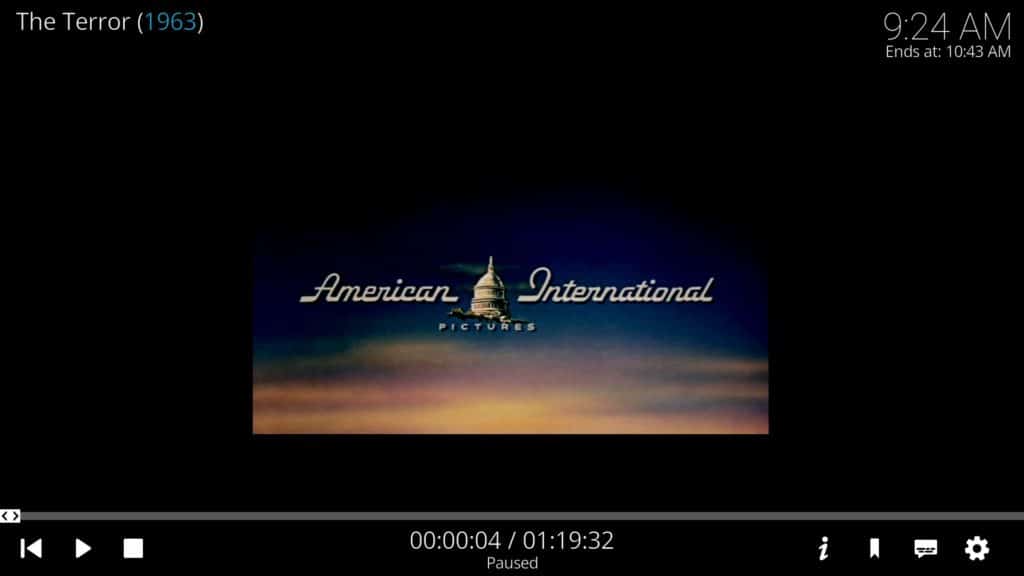
Điều này là do mỗi hồ sơ màu màn hình khác nhau. Hầu hết sẽ có một nút ở mặt trước cấp quyền truy cập vào menu tùy chọn hình ảnh. Tuy nhiên, nếu màn hình của bạn được cấu hình đúng, có những giải pháp khả thi khác.
Nếu video của bạn quá lớn hoặc quá nhỏ, bạn có thể vô tình phóng to hoặc thu nhỏ. Trong khi phát video, nhấp vào biểu tượng bánh răng. Tiếp theo, nhấp Cài đặt video. Tìm kiếm Số lượng thu phóng tùy chọn, nếu nó khác bất cứ thứ gì khác ngoài 1.0, thì đó là vấn đề. Hãy chắc chắn rằng Chế độ xem cũng được đặt thành Bình thường.
Nó cũng đáng để kiểm tra độ sáng và Tương phản các giá trị. Các tỷ lệ này phải ở mức 50% và nếu chúng phát sinh, thì chúng có khả năng là những gì khiến cho video của bạn trông lạ.
Kodi addon tìm kiếm và luồng không hoạt động
Có một lỗi ít được biết đến có thể khiến các addon Kodi của bạn không thực hiện tìm kiếm, cập nhật hoặc truyền phát chính xác. Ví dụ, bạn có thể thấy rằng một số addon có thể kéo bất kỳ nội dung mới hơn hoặc cũ hơn, ngay cả khi nó thường có sẵn. Nếu đây là trường hợp, hãy thử kiểm tra của bạn ngày và giờ thiết bị.
Đặc biệt, nếu bạn sử dụng dịch vụ mua hộp set-top thông qua Amazon hoặc eBay, thì có thể ngày và giờ không chính xác. Kodi và các addon của nó sử dụng ngày và giờ hệ thống để lấy dữ liệu chính xác. Nếu thông tin đó sai, bạn có thể tìm kiếm bổ trợ có thể dẫn đến kết quả xấu hoặc kết quả bị giới hạn và thậm chí nó có thể ảnh hưởng đến cập nhật phát trực tuyến hoặc bổ trợ của bạn.
Kodi màn hình đen hoặc các vấn đề màn hình trống
Có một số vấn đề có thể gây ra màn hình đen khi khởi động hoặc tạo màn hình trống trong khi hoạt động Kodi thông thường.
Một liên quan đến những người đang nâng cấp từ Kodi 16 lên phiên bản 17+. Sự thay đổi từ skin Confluence sang skin Estemony mới có thể khiến bạn gặp một số lỗi liên quan đến Addons.db tập tin.
Do đó, cách khắc phục sự cố này là xóa Addons.db tập tin, mà chỉ lưu trữ thông tin về addons của bạn. Đừng lo lắng, xóa tập tin sẽ không xóa bất kỳ addons nào của bạn.
Bạn có thể tìm thấy tệp này ở các vị trí sau, dựa trên hệ điều hành của bạn:
- Android: Android / data / orgkodi / files / .kodi / userdata / Cơ sở dữ liệu
- Các cửa sổ: Nhấp vào bắt đầu và nhập% APPDATA% \ kodi \ userdata \ Database
- Mac: / Người dùng / [YourUSERNAME] / Thư viện / Hỗ trợ ứng dụng / Kodi / userdata / Cơ sở dữ liệu
- Linux: ~ / .kodi / userdata / Cơ sở dữ liệu
- iOS: / private / var / mobile / Library / Preferences / Kodi / userdata / Database
- OpenElec / LibreElec: / lưu trữ / kodi / userdata / Cơ sở dữ liệu
Ngoài ra, nếu bạn sử dụng hộp Android hoặc Amazon Firestick, bạn có thể muốn Bị phải dừng lại Kodi, và sau đó Xóa bộ nhớ cache trong cài đặt ứng dụng. Điều này cũng sẽ giúp làm sáng tỏ vấn đề.
Tìm kiếm Kodi không hoạt động trên addons
Nếu bạn đã sử dụng Kodi v.18 Leia, bạn có thể thấy rằng chức năng tìm kiếm trong các addon của bạn không hoạt động. Điều này là do bạn có thể đang sử dụng các addon chưa được cập nhật chính xác cho Kodi 18.
Khi bạn sử dụng chức năng tìm kiếm addon, addon đó lưu trữ thông tin để bạn có thể dễ dàng truy xuất kết quả từ tìm kiếm. Kodi 18 thay đổi một số yêu cầu về mã Python cho chức năng tìm kiếm, khiến cho bất kỳ addon nào không được cập nhật đúng để khớp sẽ không làm cho chức năng tìm kiếm tích hợp của nó hoạt động.
Người dùng không thể làm gì để khắc phục vấn đề này. Bạn phải đợi cho đến khi các nhà phát triển addon cập nhật mã của họ.
Đến nay, hầu hết các addon chưa được cập nhật chính thức để hoạt động với Kodi phiên bản 18, do đó bạn có thể phải chờ thêm một thời gian hoặc tiếp tục sử dụng Kodi phiên bản 17.6 Krypton cho đến khi nhiều addon được cập nhật đúng cách.
Truyền phát HD và 4K đáng kinh ngạc
Có một số vấn đề liên quan đến nói lắp. Ví dụ: tốc độ internet của bạn có thể không đủ nhanh để xử lý luồng 4K hoặc HD và điều này có thể dẫn đến nhiều bộ đệm hơn. Tuy nhiên, đặc biệt là với 4K, rất có thể thiết bị của bạn không thể xử lý video chất lượng cao hơn.
Thực hiện tìm kiếm Google nhanh trên thiết bị cụ thể của bạn. Đặc biệt là nếu bạn sử dụng Kodi trên Firestick, nếu bạn đang cố xử lý các luồng 4K, bạn sẽ bị nói lắp. Điều này cũng đúng nếu bạn có một Firestick cũ hơn và bạn đang cố gắng để có được các luồng 1080p.
Có một thanh Amazon Fire TV mới sắp ra mắt vào tháng 10 sẽ có thể xử lý các luồng 4K. Fire TV Stick 4K sẽ ra mắt vào ngày 31 tháng 10.
Phần kết luận
Xem xét Kodi có thể được cài đặt trên một loạt các thiết bị khác nhau, nó thực sự dễ dàng hơn bạn có thể khắc phục sự cố. Trên thực tế, các vấn đề Kodi thường thấy nhất có thể được giải quyết tương đối nhanh chóng. Nhân tiện, nếu bạn đang gặp sự cố với Kodi trên Fire TV Stick, chúng tôi đã có một bài viết khắc phục sự cố chỉ dành cho bạn. Hy vọng rằng, hướng dẫn này đã giúp bạn giải quyết vấn đề của bạn và nếu có cách khắc phục nhanh, bạn đã phát hiện ra rằng chúng tôi đã đề cập đến vấn đề này, vui lòng cho chúng tôi biết trong các nhận xét.